Vault Beste Praktiken
Jobs auf Knopfdruck
Wie Sie vielleicht wissen, verfügen Vault Work-group und Professional über den Vault Job Processor, mit dem sich Aufgaben wie das Veröffentlichen von PDFs, DXFs, STEP-Dateien, das Aktualisieren von Eigenschaften, das Versenden von E-Mails, das Übertragen von Stücklisten an ERP, das Drucken aller Zeichnungen einer Baugruppe, das Importieren von Dateien und Daten aus einem Ordner und vieles mehr automatisieren lassen.
Es gibt drei Möglichkeiten, einen Auftrag auszulösen:
- durch den Übergang in den Lebenszyklus,
- in einem bestimmten Zeitintervall oder
- durch einen Menüpunkt
Mit den neuen powerJobs ist das jetzt super einfach!! Bevor wir über die neue powerJobs-Funktion sprechen, sollten wir uns einen Moment Zeit nehmen, um die anderen Optionen zu bewerten.
Beginnen wir mit der Frage "Warum brauche ich einen Menüpunkt?". Nun, einige Aufträge müssen automatisch bei einer Zustandsänderung oder ähnlichem ausgelöst werden, um die Prozesssicherheit zu gewährleisten. Das Veröffentlichen einer PDF-, DXF- oder STEP-Datei muss jedes Mal bei jeder Freigabe erfolgen und kann nicht eine Option sein, die dem Benutzer überlassen bleibt. Ein Druckauftrag hingegen ist definitiv etwas, das der Benutzer bei Bedarf auslösen muss.
Die Veröffentlichung einer Stückliste im ERP-System kann automatisch bei der Freigabe erfolgen, kann aber auch manuell vor der Freigabe ausgelöst werden, um eine Stückliste mit langen Vorlaufpositionen zu drucken.
Um dieses Problem zu lösen, haben wir über den Autodesk App-Store ein kostenloses Tool namens qJob bereitgestellt, das bis Vault 2022 verfügbar war. Das Tool erforderte die Konfiguration einer mehr oder weniger kryptischen XML-Datei und die Installation und das Kopieren der XML-Datei auf alle Vault Clients.
Anschließend wird ein Menüpunkt angezeigt, der einen Job in die Warteschlange stellt. Es gab keine Möglichkeit, diesem Menüpunkt eine benutzerdefinierte Logik hinzuzufügen, wie z.B. das Einreihen von Aufträgen nur für bestimmte Dateitypen oder das Abfragen des Benutzers nach einer bestimmten Eingabe, wie z.B. der Anzahl der Seiten oder ähnlichem. Viele von Ihnen haben qJobs für diese Zwecke verwendet und tun es immer noch. Es hat sich bewährt, aber wir wollten es noch einfacher und besser machen.
Eine weitere Alternative für Kunden, die Vault Data Standard verwenden, ist die Konfiguration der VDS-Menü-Datei, ebenfalls eine XML-Datei, dann das Schreiben eines PowerShell-Skripts für die Warteschlange des Auftrags und wiederum die Verteilung an alle Vault Clients.
Dank powerVault ist das Schreiben des Skripts für das Einreihen eines Jobs in die Warteschlange ziemlich einfach und im Vergleich zu qJob kann der Menüpunkt, ob die Jobs in die Warteschlange gestellt werden sollen oder nicht, intelligenter sein und die Benutzereingaben können ebenfalls erfasst werden.
Entwickler können auch ihre eigenen Add-ins für Vault schreiben und den Menüpunkt entsprechend der Geschäftslogik selbst implementieren. Das Problem ist, dass man wissen muss, wie man ein .Net-Programm schreibt, das benutzerdefinierte Add-on an alle Vault-Clients verteilt, und für jede kleine Änderung oder Aktualisierung wird wieder der Entwickler benötigt.
Es gibt also eine ganze Reihe von Optionen, aber keine davon ist einfach zu konfigurieren, wird automatisch bereitgestellt oder kann bei Bedarf erweitert werden. Deshalb haben wir uns entschieden, dieses Thema in der klassischen coolOrange-Manier anzugehen: Es funktioniert sofort, ist einfach zu konfigurieren, wird automatisch auf allen Clients bereitgestellt und kann bei Bedarf angepasst werden.
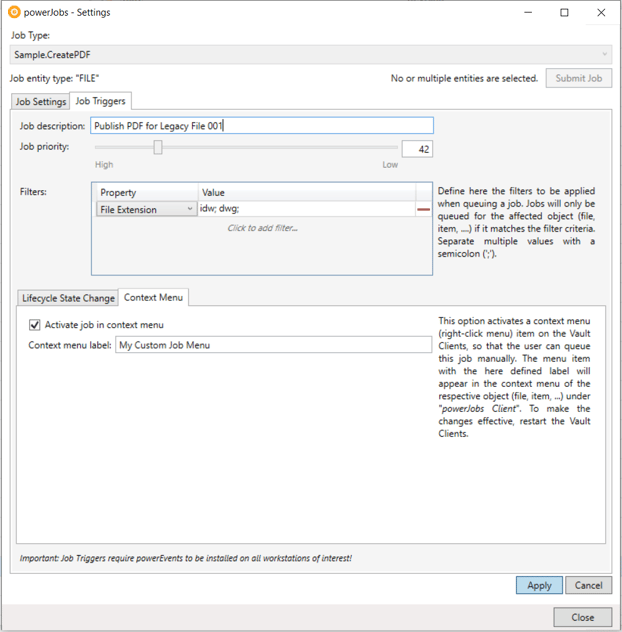
Das neue powerJobs erlaubt es, für jeden konfigurierten Auftrag einen eigenen Menüpunkt zu aktivieren. Markieren Sie einfach den neuen "Menüpunkt Trigger" im powerJobs-Einstellungsdialog für die Jobs, für die Sie einen Menüpunkt anzeigen lassen möchten. Sie können das Label definieren, das auf dem Menüpunkt erscheinen soll, und wie von Zauberhand erscheint der Menüpunkt beim nächsten Start des Vault-Clients an der richtigen Stelle für das richtige Objekt (Datei, Element, Änderungsauftrag). Der Menüpunkt wird die Aufträge unter Berücksichtigung der von Ihnen definierten Regeln und Filter auslösen.
Wenn Sie also konfiguriert haben, dass diese Aufträge nur Inventor-Teile betreffen (z. B. ein DXF-Auftrag nur für Blechteile), dann wird der Menüpunkt, auch wenn Sie mehr Elemente auswählen, nur Aufträge für die Elemente in die Warteschlange stellen, die Ihren Filterkriterien entsprechen. Der Auftrag wird außerdem mit der konfigurierten Priorität und der definierten Beschreibung in die Warteschlange gestellt. Wenn Sie einen Menüpunkt vorübergehend aktivieren möchten, um einige ältere Dateien oder Elemente zu bearbeiten, können Sie dies tun. Wenn Sie die Priorität oder Beschreibung für Ihre Aufträge ändern möchten, können Sie dies tun! Diese Änderungen werden sofort auf allen Clients wirksam, ohne dass Sie Vault neu starten müssen. Ist das nicht cool?!?
Das neue powerJobs löst endlich ein kleines, aber wichtiges Problem, das alle Vault-Kunden betrifft. Wie bereits erwähnt, lassen sich die Menüpunkte nicht nur einfach aktivieren, konfigurieren und bereitstellen, sondern auch anpassen. Das neue powerJobs wird mit einem neuen PowerShell-Befehlslet ausgeliefert, das es Skriptentwicklern ermöglicht, benutzerdefinierte Menüs auf supereinfache Weise hinzuzufügen und so die benötigte Logik hinzuzufügen. Aber das ist ein Thema für einen anderen Blogbeitrag.
Probieren Sie das neue powerJobs und seine neuen Möglichkeiten aus. Stellen Sie sicher, dass Sie sowohl den powerJobs Processor als auch den powerJobs Client herunterladen, um die neuen Funktionen voll nutzen zu können.



.jpg)
.jpg)
.jpg)